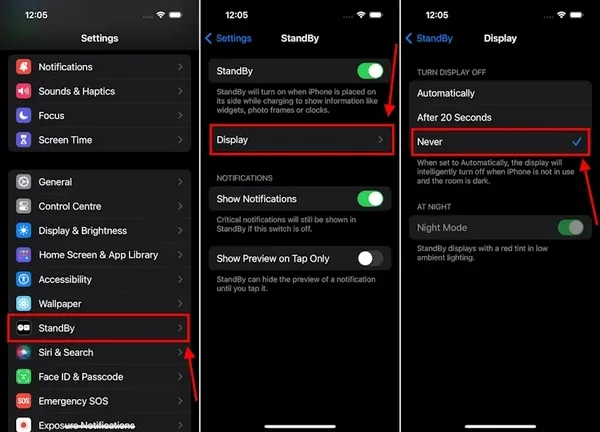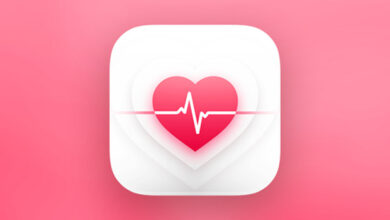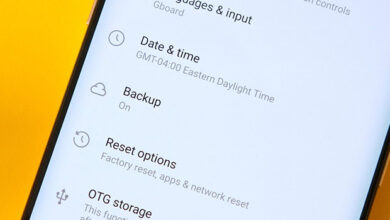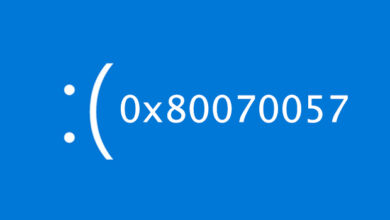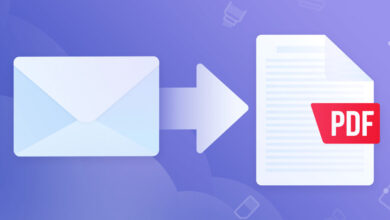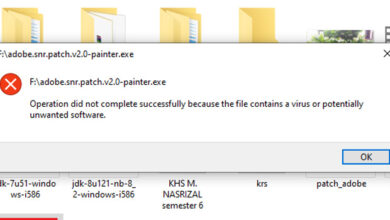آموزش صفر تا صد کار با حالت استندبای آیفون iOS در صفحه قفل (StandBy Mode)
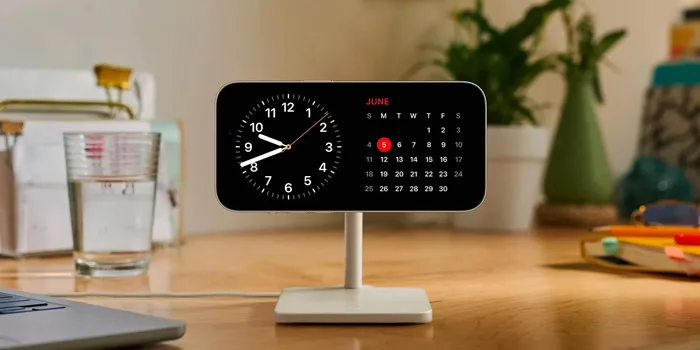
حالت استندبای آیفون 🕰️ یک قابلیت جدید و کاربردی که در iOS 17 به بعد معرفی شده است. شما در این حالت می توانید تنظیم کنید آیفون در حالت صفحه قفل به حالت StandBy برود و مواردی مانند ساعت، تقویم و.. را بر روی نمایشگر نشان دهد. در ادامه این مطلب لینک 2 دانلودبه آموزش صفر تا صد کار با حالت استندبای آیفون iOS در صفحه قفل میپردازیم.
حالت استندبای آیفون چیست؟
How to Use and Customize StandBy in iOS on iPhone
Standby ایفون چیست؟ یکی از هیجان انگیزترین و بهترین ویژگی های iOS حالت جدید StandBy در آیفون است که برای فعال سازی آن کافی است به بخش Settings -> StandBy بروید. حالت StandBy وقتی آیفون شما را در حالت افقی در حین شارژ قرار می دهد، به یک صفحه نمایش هوشمند تبدیل می کند. این امکان را به شما می دهد تا تاریخ و زمان فعلی، تماس های دریافتی، پاسخ های Siri و سایر اطلاعات قابل مشاهده را در یک تجربه تمام صفحه جدید مشاهده کنید.
این قابلیت برای میز کار، میز خواب، یا پیشخوان آشپزخانه شما عالی است. همچنین توسط این قابلیت میتوانید بهروزرسانیهای آبوهوا را دریافت کنید و آخرین اخبار و اتفاقات ورزشی را حتی زمانی که آیفون شما در فاصلهای دور است، بررسی کنید. به طور خلاصه، این ویژگی iOS به طور هوشمندانه عملکرد بیشتری را به آیفونهای شما در هنگام شارژ و عدم استفاده میدهد.
در ادامه نحوه فعال کردن و استفاده و سفارشی کردن حالت StandBy را در آیفون را آموزش خواهیم داد.
نحوه استفاده از حالت آماده به کار در iOS 17 ، ۱۸ و..
حالت StandBy به طور پیشفرض در iOS 17 فعال است. اما برای اینکه از فعال بودن فعال بودن آن مطمئن شوید به مسیر زیر بروید:
اما برای مطمئن شدن از فعال سازی حالت استندبای ایفون به Settings -> StandBy بروید و حتماً مطمئن شوید که نوار لغزنده این بخش فعال است.
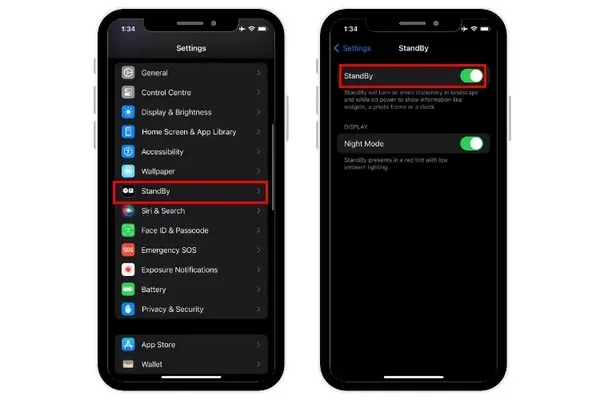
حالا آیفون خود را بر روی شارژر بیسیم یا به شارژر معمولی وصل کنید و در حالت افقی قرار دهید مطمئن شوید که صفحه آیفون شما قفل است.
حالا حالت Standby iOS به طور خودکار در آیفون شما فعال می شود. هنگامی که برای اولین بار از این ویژگی جالب استفاده می کنید، صفحه خوش آمدگویی خواهید دید.
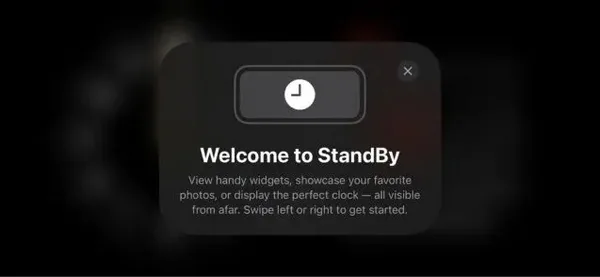
در ابتدا حالت StandBy پیش فرض را مشاهده خواهید کرد که یک ساعت آنالوگ و یک ویجت تقویم را نمایش می دهد و تاریخ و زمان فعلی را نشان می دهد. می توانید این نما را با گزینه های موجود سفارشی کنید که در ادامه در این موارد را بیشتر توضیح میدهیم.
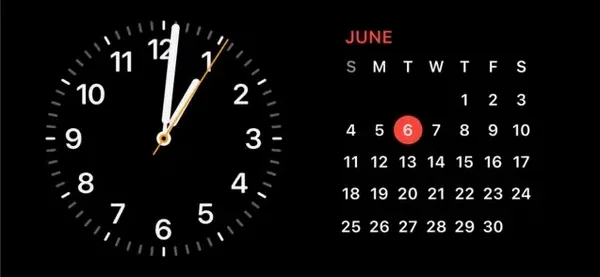
نمای پیش فرض در نمای آماده به کار
از آنجایی که آیفون ۱۴ پرو و ۱۴ پرو مکس دارای نمایشگر همیشه روشن هستند، حالت استندبای آیفون ۱۴ همیشه زمانی که صفحه نمایش آیفون شما خاموش است و در حالت افقی شارژ می شود در دسترس است.
برای سایر آیفون هایی که از iOS 17 پشتیبانی می کنند، صفحه نمایش پس از ۲۰ ثانیه خاموش می شود. باید روی صفحه ضربه بزنید تا نمای StandBy دوباره ظاهر شود.
میتوانید با افزودن ویجتها و عکسهای مختلف و تغییر سبکهای ساعت، حالت StandBy را در آیفون سفارشی کنید. حالت StandBy همچنین از سیری، تماس های دریافتی، فعالیت های زنده، اعلان های بزرگتر و موارد دیگر پشتیبانی می کند. در ادامه روش های مختلف برای شخصی سازی StandBy در iOS 17 در آیفون را در لینک 2 دانلودآموزش میدهیم.
به طور پیش فرض، ویژگی StandBy ساعت آنالوگ و ویجت تقویم را به شما نشان می دهد. برای تغییر نما می توانید روی هر یک از آنها انگشت خود را به سمت بالا بکشید. برای مثال، میتوانید انتخاب کنید که اطلاعات بازار بورس، بهروزرسانیهای آبوهوا، یادآوریها، رویدادهای آینده نمایش داده شود یا دستگاههای HomeKit خود را از حالت StandBy کنترل کنید.
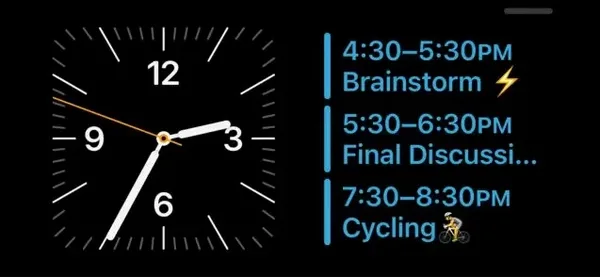
حذف ابزارک ساعت و رویدادها حالت استندبای آیفون
در مرحله بعد، میتوانید روی یکی از آنها (ساعت یا تقویم) را فشار داده و نگه دارید تا ویجتهای StandBy را اضافه یا حذف کنید.
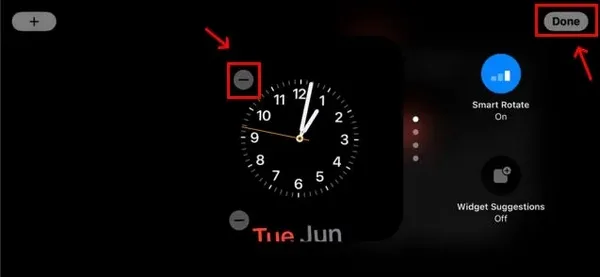
برای حذف یک ویجت، روی نماد “-” در سمت چپ بالای ویجت ضربه بزنید.
ویجت را در نمای Standby حذف کنید و ویجت دیگر اضافه کنید
برای افزودن یک ویجت جدید به جای قبلی، روی نماد «+» در بالا سمت چپ ضربه بزنید.
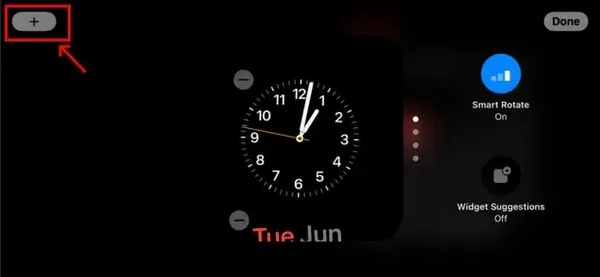
افزودن ویجت به حالت استندبای در iOS
سپس از میان پیشنهادات ویجت، در پنجره سمت چپ یکی را انتخاب کنید یا با استفاده از نوار جستجو در بالا، ویجت مورد علاقه خود را پیدا کنید.
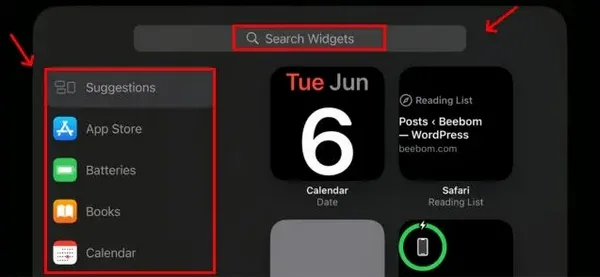
همچنین میتوانید پشتههای ویجت را برای دسترسی به چندین ویجت با کشیدن انگشت به بالا و پایین در حالت StandBy ایجاد کنید.
در ادامه، میتوانید نمای Standby به چپ بکشید تا همه صفحههای موجود را ببینید.
اولین سوایپ به سمت چپ نمای Photos StandBy را در iOS 17 نشان می دهد. این عکس ها و ویدیوها از برنامه Photos در آیفون شما نمایش داده میشوند.
نحوه سفارشی سازی حالت Standby Clock Face در آیفون
کشیدن انگشت بعدی به سمت چپ در حالت StandBy یک ساعت تمام صفحه را به شما نشان می دهد که قابل تنظیم است. شما می توانید از بین پنج تم ساعت مختلف در حال حاضر انتخاب کنید. به این صورت است:
برای تغییر سبک ساعت فعلی، به سادگی می توانید انگشت خود را به بالا و پایین بکشید. روش دیگر، فقط روی سبک ساعت فشار دهید و نگه دارید تا همه گزینه های موجود را ببینید. سبک ساعت دلخواه خود را انتخاب کنید و روی Done ضربه بزنید تا تغییر اعمال شود.
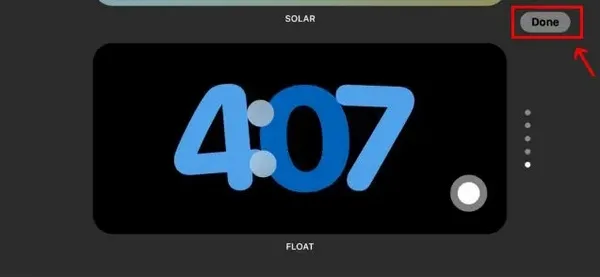
نمای انتخابی را سفارشی کنید
ویژگی Standby نمای دلخواه شما را به خاطر می سپارد. همچنین، در نمایشگرهای همیشه روشن، استندبای آیفون به طور خودکار در سمت راست به قرمز تبدیل میشود تا خواب شما را مختل نکند. اگر نمی خواهید زمانی که آیفون شما در حالت آماده به کار است، اعلان دریافت کنید، به Settings -> StandBy بروید و دکمه نمایش اعلان ها را خاموش کنید.
چگونه حالت Standby را همیشه روشن نگه داریم؟
در آیفون هایی که نمایشگر همیشه روشن ندارند، حالت Standby به طور خودکار پس از چند ثانیه غیرفعال می شود. از طرف دیگر، اگر آیفون ۱۴ پرو، ۱۴ پرو مکس، آیفون ۱۵ پرو یا ۱۵ پرو مکس دارید، می توانید حالت StandBy iOS 17 را همیشه روشن نگه دارید. در اینجا نحوه انجام آن آمده است:
Setting را در آیفون خود باز کنید و روی StandBy ضربه بزنید.
در اینجا روی Display ضربه بزنید.
در قسمت Turn Display Off، گزینه Never را انتخاب کنید.
نحوه غیرفعال کردن حالت آماده به کار در آیفون
برای غیرفعال کردن حالت StandBy آیفون، به Settings -> StandBy بروید. در اینجا، کلید StandBy را خاموش کنید.
سوالات متداول
چگونه می توانم StandBy را در آیفون خود روشن کنم؟
در دستگاه های پشتیبانی شده از iOS 17، حالت StandBy به طور خودکار به طور پیش فرض فعال می شود. برای دسترسی به این ویژگی، کافی است آیفون خود را در حالت افقی شارژ یا به شارژر سیمی یا بی سیم متصل کنید.
آیا آیفون من از StandBy پشتیبانی می کند؟
همه آیفونهای دارای iOS 17 از StandBy پشتیبانی میکنند. بنابراین، اگر آیفون شما از iOS 17 پشتیبانی می کند، از StandBy پشتیبانی می کند اما مانند آیفون 14 پرو و 14 پرو مکس همیشه روشن نخواهد بود. آیفون XR و مدلهای جدیدتر از آخرین بهروزرسانی iOS پشتیبانی میکنند.
کدام آیفون ها حالت Standby دارند؟
همه آیفونهای دارای iOS 17 دارای حالت StandBy هستند که گوشی شما را به یک نمایشگر هوشمند تبدیل میکند تا تاریخ و زمان، یادآوریها، حتی آینده را نشان دهد.
حالت Standby در آیفون کجاست؟
هنگامی که آیفون (دارای iOS 17) را در حالت افقی با نمایشگر قفل شده شارژ می کنید، حالت StandBy به طور خودکار فعال می شود. می توانید این ویژگی را در Setting-> StandBy پیدا کنید.
چگونه می توانم StandBy را در آیفون خود خاموش کنم؟
در Setting-> StandBy نوار لغزنده را خاموش کنید.
چگونه می توان حالت آماده به کار iOS 17 را پس از چند ثانیه در آیفون خاموش کرد؟
در حالی که حالت استند بای iOS 17 برای آیفون XR یا مدلهای جدیدتر در دسترس است، همه مدلها تجربه یکسانی را ارائه نمیدهند. اگر آیفون صفحه نمایش همیشه روشن نداشته باشد، حالت StandBy پس از چند ثانیه خاموش می شود و هر بار که می خواهید به صفحه StandBy دسترسی داشته باشید باید روی صفحه ضربه بزنید. اگر آیفون 14 پرو، 14 پرو مکس، آیفون 15 پرو یا 15 پرو مکس دارید، می توانید حالت آماده به کار iOS 17 را همیشه روشن نگه دارید. برای انجام این کار، Setting -> StandBy را باز کرده و روی Display ضربه بزنید. از لیست گزینه های زیر Turn Display Off، گزینه Never را انتخاب کنید.
جمع بندی
حالت StandBy آیفون یک قابلیت جدید است که برای مدلهای جدید که صفحه نمایشگر همیشه روشن دارند بسیار کاربردی است همچنین اگر آیفون شما از آیفون ایکس به بالا است این قابلیت با روشن شدن صفحه و بعد از مدتی خاموش شدن آن میتواند برای شما کاربردی باشد. از این قابلیت میتوانید در حالت افقی استفاده کنید برای فعال سازی آن کافیست وارد بخش تنظیمات شوید و حالت StandBy را فعال کنید. این قابلیت به صورت کلی برای افرادی که در سر کار خود مداوم به گوشی خود نگاه میکنند و میخواهند یک سری اطلاعات کوتاه مانند ساعت، تقویم، آب و هوا و غیره را مشاهده نمایند بسیار کاربردی است.
نظرات و پیشنهادات شما؟
در این مطلب به نحوه کار با حالت استندبای آیفون iOS و شخصیسازی آن از حذف تا اضافه کردن موارد جدید را آموزش دادیم. تجربه شما هنگام استفاده از این قابلیت جدید آیفون چگونه بوده است؟ آیا روش استفاده از Standby را کاربردی میدانید؟ چه ترفندها و تنظیمات دیگر را میتوان توسط این قابلیت روی صفحه قفل نمایشگر آیفون نشان داد؟ تجربه و پیشنهادات خود را در بخش دیدگاهها با ما و دیگران به اشتراک بگذارید.